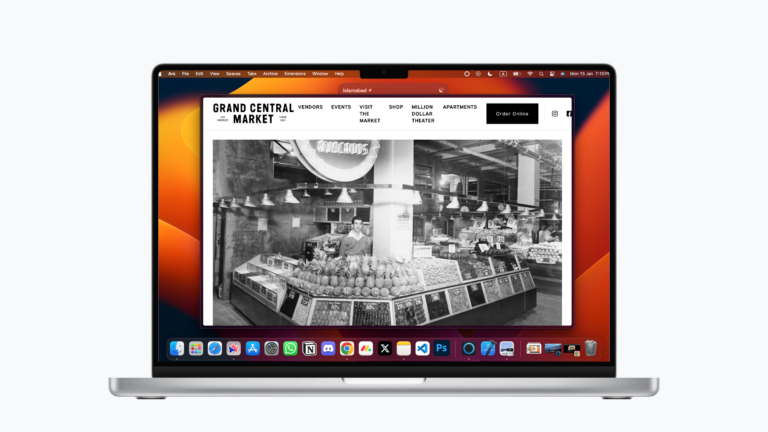Что означает Paramount Error Code: 111 и как это исправить
Код ошибки Paramount 111 обычно возникает при воспроизведении видео и указывает на то, что устройство не может загрузить контент. Эта ошибка может быть вызвана многими причинами, включая кеш и файлы cookie, хранящиеся в вашем браузере, несоответствие используемого вами сетевого подключения и многое другое.
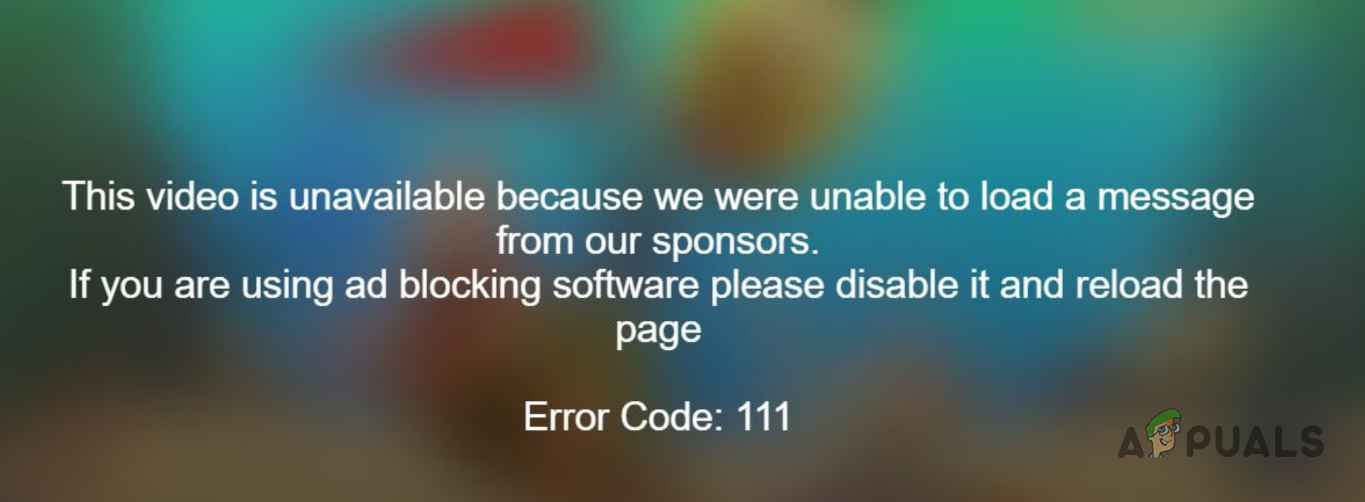 Первостепенный код ошибки 111
Первостепенный код ошибки 111
Программы для Windows, мобильные приложения, игры - ВСЁ БЕСПЛАТНО, в нашем закрытом телеграмм канале - Подписывайтесь:)
В некоторых случаях сторонние расширения, установленные в вашем браузере, также могут вызывать указанный код ошибки. В этой статье мы познакомим вас с рядом методов, которые вы можете использовать для решения проблемы.
1. Отключить сторонние расширения
Первое, что вы должны сделать, приступая к устранению рассматриваемой проблемы, — это проверить сторонние расширения, установленные в вашем браузере. Сторонние надстройки очень часто используются для различных функций, которые они привносят в наши браузеры. Однако в некоторых сценариях они также могут вызывать различные проблемы на некоторых платформах.
Как упоминалось в сообщении об ошибке, если вы используете сторонний блокировщик рекламы в своем браузере, вам необходимо отключить его для правильной работы веб-сайта. Кроме того, причиной проблемы могут быть и другие сторонние расширения в вашем браузере. Вы можете проверить, не вызывают ли сторонние расширения проблему, открыв веб-сайт в режиме инкогнито.
Приватное окно или режим инкогнито отключают все сторонние расширения по умолчанию, если вы не включите их явным образом. Если проблема исчезнет в приватном окне, будет очевидно, что проблема связана с надстройками вашего браузера. В таком случае вы можете начать отключать расширения одно за другим, чтобы найти виновника и удалить его из своего браузера.
2. Очистите кеш браузера и файлы cookie.
Кэш вашего браузера также может быть одной из причин появления кода ошибки на Paramount. Кэш браузера важен, поскольку он позволяет веб-сайтам улучшать свою веб-производительность, сохраняя загруженные ресурсы локально в вашем браузере, а также ряд других вещей.
Кроме того, файлы cookie сохраняются каждым веб-сайтом на вашем веб-сайте для различных целей, включая управление сеансом пользователя и отслеживание других действий пользователя на веб-сайте. Когда кеш браузера или сохраненные файлы cookie работают со сбоями, вероятно, вы столкнетесь с различными проблемами.
В таком случае вам придется очистить кеш браузера и файлы cookie. Для этого следуйте приведенным ниже инструкциям для соответствующего браузера.
Гугл Хром
- Сначала нажмите кнопку меню «Дополнительно» в правом верхнем углу.
- В раскрывающемся меню выберите «Дополнительные инструменты» > «Очистить данные просмотра».
 Переход к очистке данных браузера
Переход к очистке данных браузера - После этого выберите «Все время» в меню «Временной диапазон».
- Кроме того, установите флажки Файлы cookie и другие данные сайта и Кэшированные изображения и файлы.
- Наконец, нажмите «Очистить данные», чтобы очистить кеш и файлы cookie.
 Очистка кеша браузера в Google Chrome
Очистка кеша браузера в Google Chrome
Microsoft Edge
- Начните с нажатия кнопки меню «Дополнительно» в правом верхнем углу.
- В меню выберите «Настройки».
- На экране настроек перейдите в раздел «Конфиденциальность, поиск и службы».
 Переход на вкладку «Конфиденциальность, поиск и службы»
Переход на вкладку «Конфиденциальность, поиск и службы» - Там, рядом с «Очистить данные браузера сейчас», нажмите «Выбрать, что очистить».
 Переход к очистке данных браузера
Переход к очистке данных браузера - В меню «Временной диапазон» выберите «Все время».
- После этого установите флажки «Файлы cookie и другие данные сайта», «Кэшированные изображения и файлы» и «Разрешения сайта».
- Нажмите «Очистить сейчас», чтобы очистить кеш браузера.
 Очистка кеша браузера в Microsoft Edge
Очистка кеша браузера в Microsoft Edge
Мозилла Фаерфокс
- Щелкните меню «Дополнительно» в правом верхнем углу и выберите «Настройки» в раскрывающемся меню.
 Переход к настройкам Firefox
Переход к настройкам Firefox - После этого перейдите на вкладку «Конфиденциальность и безопасность» слева.
 Переход на вкладку Конфиденциальность и безопасность
Переход на вкладку Конфиденциальность и безопасность - Там нажмите кнопку «Очистить данные».
 Очистка данных браузера в Firefox
Очистка данных браузера в Firefox - В последующем диалоговом окне отметьте оба поля и нажмите кнопку «Очистить».
 Очистка кеша браузера в Firefox
Очистка кеша браузера в Firefox
3. Перезагрузите маршрутизатор.
Несоответствие вашего сетевого подключения может вызвать код ошибки 111 в некоторых сценариях. Это может произойти, когда ваш запрос не передается должным образом на серверы Paramount, и вы теряете пакеты по пути.
В таком случае вам придется перезагрузить маршрутизатор, чтобы увидеть, решит ли это проблему. Перезапуск маршрутизатора очистит кэш маршрутизатора, содержащий сведения о соединении, установленном вашим интернет-провайдером (ISP). Кроме того, свежая связь с серверами интернет-провайдера часто может помочь в решении таких проблем.
Чтобы перезапустить маршрутизатор, просто нажмите кнопку питания на задней панели. Сделайте это дважды, один раз, чтобы выключить его, а затем еще раз, чтобы включить его снова. После восстановления подключения к Интернету проверьте, сохраняется ли проблема.
 Перезапуск маршрутизатора
Перезапуск маршрутизатора
4. Используйте другое сетевое подключение
Наконец, если ни один из вышеперечисленных методов не решил проблему, вероятно, проблема связана с вашим сетевым подключением. В таком случае вам придется переключиться на другое сетевое подключение, чтобы посмотреть, решит ли это проблему. Это может произойти из-за несоответствия вашего текущего сетевого подключения при правильном подключении к серверам Paramount.
Таким образом, вы можете попробовать подключиться к своим мобильным данным или любой другой сети, чтобы посмотреть, решит ли это проблему. В этом случае вы можете сообщить о проблеме своему интернет-провайдеру, чтобы обеспечить скорейшее решение проблемы. Между тем, вам придется придерживаться альтернативной сети для ваших нужд Paramount.
Программы для Windows, мобильные приложения, игры - ВСЁ БЕСПЛАТНО, в нашем закрытом телеграмм канале - Подписывайтесь:)

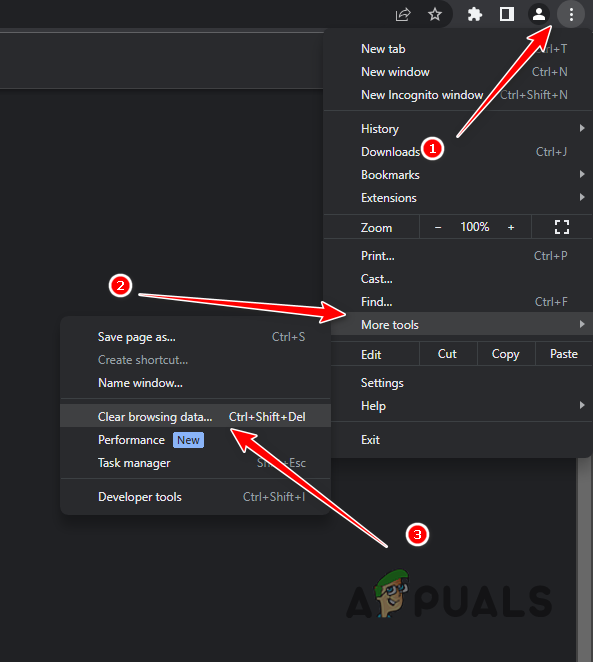 Переход к очистке данных браузера
Переход к очистке данных браузера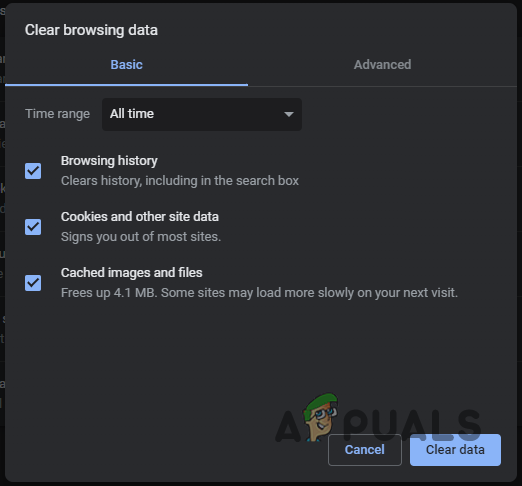 Очистка кеша браузера в Google Chrome
Очистка кеша браузера в Google Chrome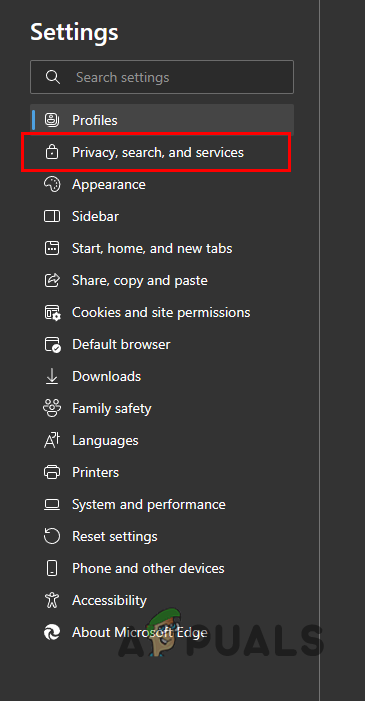 Переход на вкладку «Конфиденциальность, поиск и службы»
Переход на вкладку «Конфиденциальность, поиск и службы»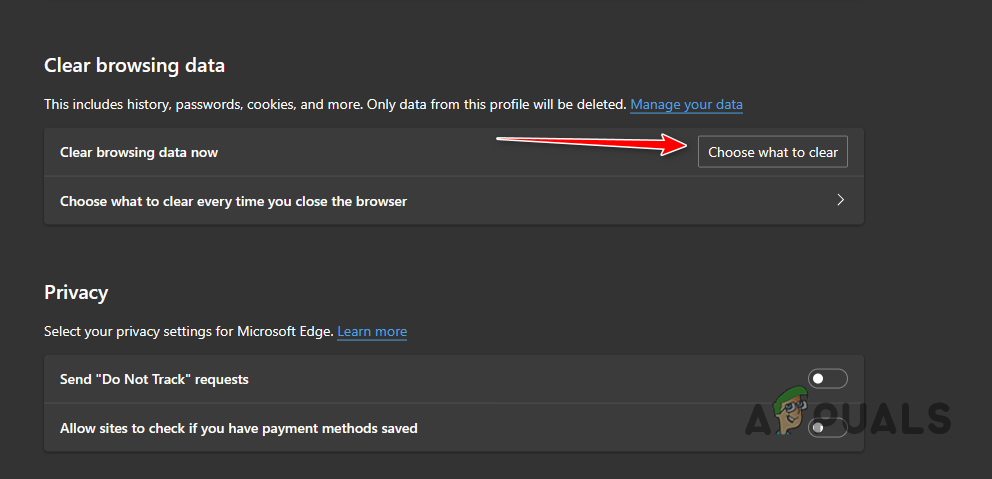 Переход к очистке данных браузера
Переход к очистке данных браузера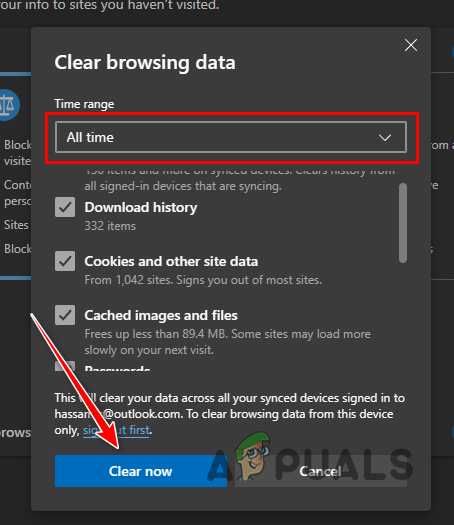 Очистка кеша браузера в Microsoft Edge
Очистка кеша браузера в Microsoft Edge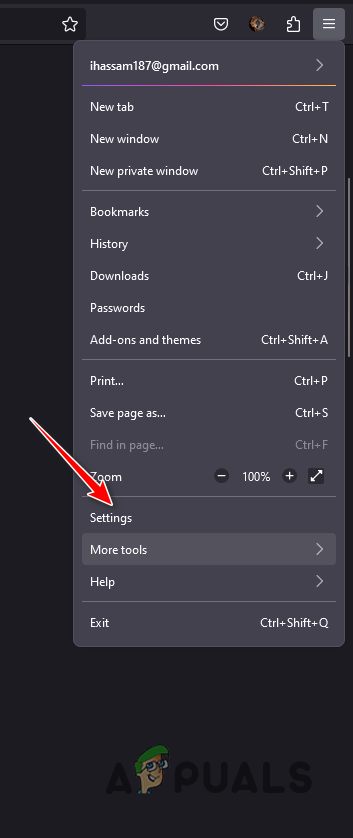 Переход к настройкам Firefox
Переход к настройкам Firefox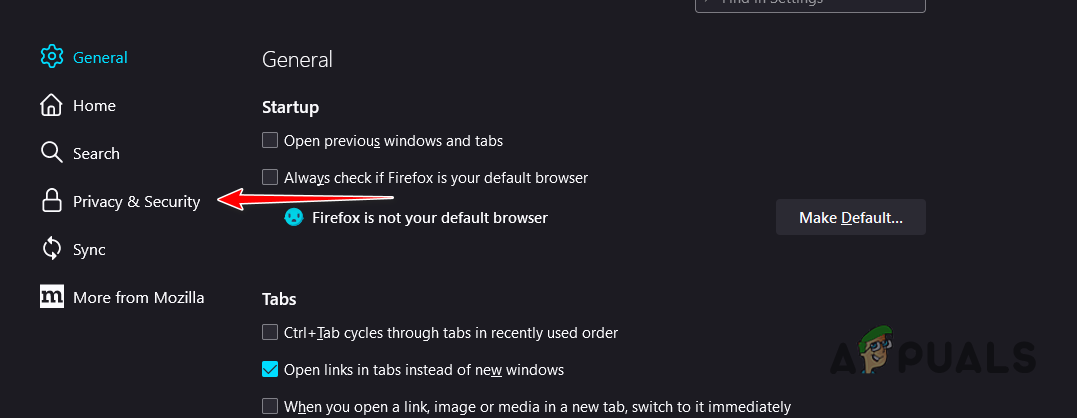 Переход на вкладку Конфиденциальность и безопасность
Переход на вкладку Конфиденциальность и безопасность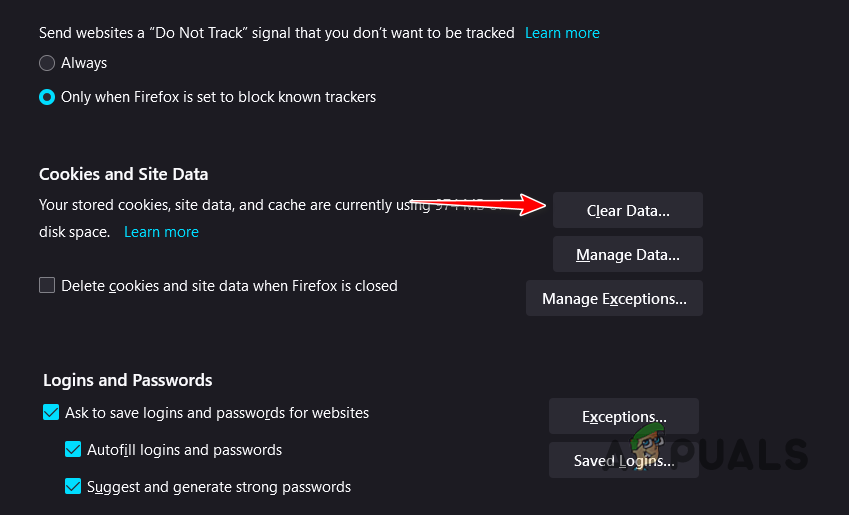 Очистка данных браузера в Firefox
Очистка данных браузера в Firefox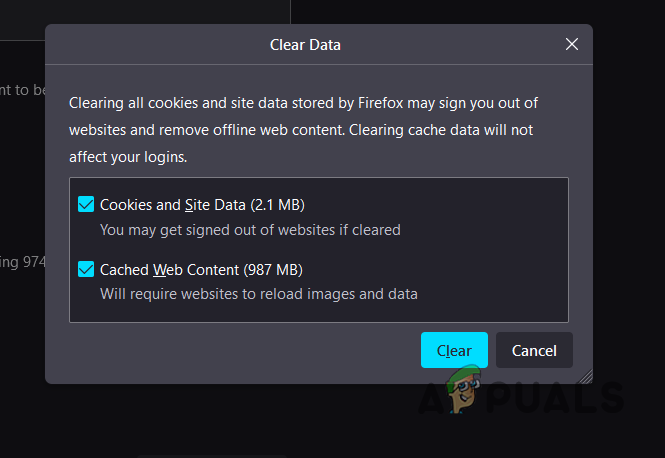 Очистка кеша браузера в Firefox
Очистка кеша браузера в Firefox
![Что такое Spotify Iceberg? Как легко создать его [2023]](https://ddok.ru/wp-content/uploads/2023/10/featured-img-768x409.png)